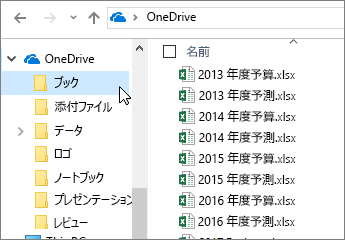Web 用 Excel のヒント
データを収集するフォームを作成する
-
[フォーム]、[新しいフォーム] の順に選択します。
-
質問と回答を追加します。
![[フォーム]、[新しいフォーム]](https://support.content.office.net/ja-jp/media/a8c5979a-39fc-4edd-b8e7-a7b010240a38.png)
列と行を同時に固定する
データのスクロール中もビュー内に表示するには、列および行を固定します。
-
固定する行の下のセルと固定する列の右のセルを選択します。
-
[表示]、[ウィンドウ枠の固定]、[ウィンドウ枠の固定] の順にクリックします。
![[表示] タブ、[ウィンドウ枠の固定] メニュー、[ウィンドウ枠の固定] コマンド](https://support.content.office.net/ja-jp/media/5223b4f1-b7cc-4875-98ca-1168820a0b71.png)
オート Sum で範囲を検出します。選択は必要ありません。
連続するセルに番号がある場合、[オート SUM] ボタン ![[オート SUM] ボタン](https://support.content.office.net/ja-jp/media/1feaef52-2736-4190-9d9e-4dcec955348c.png)
-
合計する範囲の下または右にあるセルを選択します。
-
[ホーム]、
![[オート SUM] ボタン](https://support.content.office.net/ja-jp/media/1feaef52-2736-4190-9d9e-4dcec955348c.png)
![[オート SUM] ボタンで自動的に検出されたセルの範囲](https://support.content.office.net/ja-jp/media/129360ad-cac0-49a0-b476-c821d2012bff.png)
オフラインで作業する
OneDrive はファイルをコンピューターと同期します。
-
エクスプローラーまたは Mac Finder を開きます。 OneDrive が左側に表示されます。
-
ファイルをこのフォルダーにコピーしたり、移動したり、名前変更したりします。
インターネットから切断している場合でも、これらのファイルを開いて編集できます。 再接続すると、OneDrive と同期されます。